Zusammenfassung
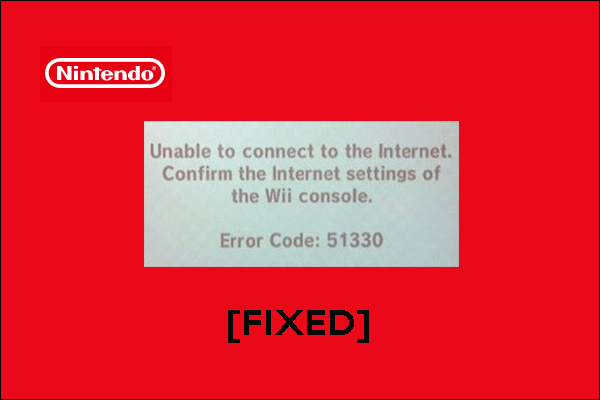
Viele Wii-Benutzer berichteten, dass sie auf den Fehlercode 51330 gestoßen sind. Der Fehlercode ist mit dem Internet verbunden. Wenn Sie mit dem Wii-Fehlercode 51330 zu kämpfen haben, probieren Sie die folgenden Lösungen aus, die vom MiniTool Partition Wizard angeboten werden.
Wii Fehlercode 51330
Was bedeutet Fehlercode 51330 auf der Wii? Woo Fehlercode 51330 ist mit dem Internet verbunden. Genauer gesagt wird der Fehlercode normalerweise durch eine fehlerhafte Konfiguration eines Routers verursacht.
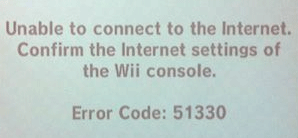
Wie kann ich den Wii-Fehlercode 51330 beheben?
Versuchen Sie nun die folgenden Lösungen, bis der Fehlercode 51330 entfernt wird.
- Überprüfen Sie, ob das WLAN-Passwort korrekt ist.
- Starten Sie Ihr Netzwerkgerät neu oder setzen Sie es zurück.
- Auf neue Änderungen prüfen.
- Ändern Sie die Kanaleinstellung Ihres Routers auf 1 oder 11.
- IP-Adresse ändern & DNS.
Fix 1: Überprüfen Sie, ob das Wi-Fi-Passwort korrekt ist
Erhalten Sie nach Eingabe des Wi-Fi-Passworts den Wii-Fehlercode 51330? Wenn ja, ist das Passwort möglicherweise nicht korrekt. Geben Sie das WLAN-Kennwort erneut ein und prüfen Sie, ob der Fehlercode 51330 weiterhin besteht.
Wenn Sie nach Eingabe eines korrekten WLAN-Passworts immer noch den Fehlercode erhalten, versuchen Sie es mit den folgenden Lösungen.
Fix 2: Neustart oder Zurücksetzen Ihres Netzwerkgeräts
Ein Neustart oder Zurücksetzen Ihres Netzwerkgeräts kann Ihnen helfen, den Wii Internet error Code 51330 zu entfernen.
Sie können zuerst versuchen, Ihr Netzwerkgerät neu zu starten, und prüfen, ob der Fehlercode weiterhin besteht. Wenn der Fehlercode erneut angezeigt wird, versuchen Sie, Ihr Netzwerkgerät zurückzusetzen.
Die Details zum Neustart und Zurücksetzen eines Netzwerkgeräts werden im folgenden empfohlenen Artikel angezeigt.
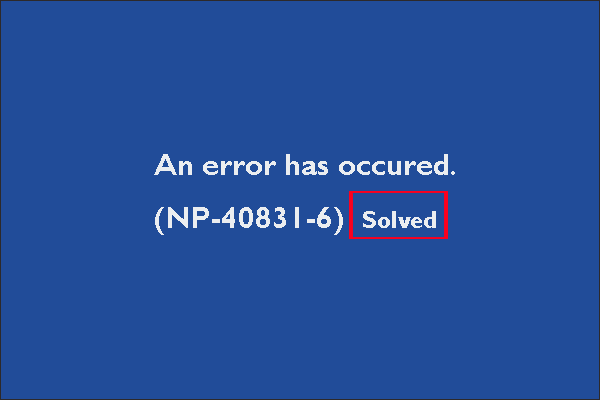
Stecken Sie in NP-40831-6 auf PS4 fest? Wenn ja, probieren Sie die in diesem Beitrag angezeigten Lösungen aus.
Fix 3: Auf neue Änderung prüfen
Haben Sie jemals Änderungen an Ihrem Netzwerkgerät vorgenommen, z. B. den Sicherheitstyp von WEP auf WPA oder WPA2-PSK geändert? Wenn ja, nehmen Sie bitte die gleiche Änderung an Ihrer Wii vor.
Hier sind Schritte zum Ändern des Sicherheitstyps in WPA2-PSK(AES):
- Wählen Sie im Wii-Menü die Wii-Taste mit der Wii-Fernbedienung aus.
- Wählen Sie Wii-Einstellungen.
- Verwenden Sie im Wii-Systemeinstellungsmenü den Pfeil auf der rechten Seite des Bildschirms, um zur zweiten Seite zu gelangen, und wählen Sie Internet.
- Wählen Sie Verbindungseinstellungen.
- Wählen Sie die Verbindungsdatei aus, die Sie bearbeiten möchten, und wählen Sie dann Einstellungen ändern.
- Verwenden Sie den Pfeil auf der rechten Seite des Bildschirms, um zur zweiten Seite zu gelangen, und wählen Sie dann WPA2-PSK (AES).
- Wählen Sie das weiße Feld, das angezeigt wird, und geben Sie dann das Kennwort Ihres drahtlosen Netzwerks über die Bildschirmtastatur ein. Wählen Sie als Nächstes OK.
Überprüfen Sie danach die MAC-Filterung in Ihrem Router. Wenn die MAC-Filterung aktiviert ist, fügen Sie die MAC-Adresse des Systems zur zulässigen Liste hinzu. Wenn Sie es nicht schaffen, die Adresse in die zulässige Liste aufzunehmen, deaktivieren Sie bitte die MAC-Filterung.
Fix 4: Ändern Sie die Kanaleinstellung Ihres Routers auf 1 oder 11
Im Allgemeinen senden die meisten Router auf Kanal 6, der sich mit anderen Kanälen überschneidet und möglicherweise schwächer ist. Wenn die Internet-Geschwindigkeit langsam geht, ist es schwer, von Wii zugegriffen werden.
In diesem Fall müssen Sie die Kanaleinstellung des Routers auf 1 oder 11 ändern, da diese Kanäle im Allgemeinen die geringste Menge an WLAN und Interferenzen aufweisen. Schritte sind:
- Greifen Sie auf die Einstellungen Ihres Routers zu.
- Suchen Sie Ihre Wireless-Kanaleinstellung. In den meisten Fällen befindet sich die Einstellung auf der Registerkarte Drahtloses Netzwerk.
- Verwenden Sie die Dropdown-Liste, um den WLAN-Kanal des Routers auf 1 oder 11 zu ändern.
- Speichern Sie die Änderung.
Korrektur 5: Ändern Sie die IP-Adresse & DNS
Versuchen Sie, die IP-Adresse & DNS manuell einzurichten oder zu ändern, wenn der Nintendo Wii-Fehlercode 51330 angezeigt wird.
Schritt 1: Gehen Sie zum Wii-Menü und wählen Sie Systemeinstellungen.
Schritt 2: Verwenden Sie den Pfeil auf der rechten Seite des Bildschirms, um zur zweiten Seite zu gelangen und Internet auszuwählen. Als nächstes drücken Sie A.
Schritt 3: Wählen Sie Mit dem Internet verbinden.
Schritt 4: Drücken Sie X.
Schritt 5: Wählen Sie die Internetverbindung, die Sie verwenden müssen.
Schritt 6: Wählen Sie Einstellungen ändern.
Schritt 7: Verwenden Sie den Pfeil auf der rechten Seite, um die IP-Adresse auszuwählen.
Schritt 8: Wählen Sie Nicht automatisch abrufen und geben Sie die folgenden Informationen in die Netzwerkeinstellungen ein (nicht vernachlässigen „.“ am Ende der Zahlen):
- IP-Adresse wie 192.168.1.4.
- Subnetzmaske wie 255.255.255.000.
- Tippen Sie auf Gateway
Schritt 9: Wählen Sie Bestätigen.
Schritt 10: Wählen Sie Konfigurieren, wenn Sie aufgefordert werden, die DNS-Einstellungen zu konfigurieren.
Schritt 11: Wählen Sie Nicht automatisch abrufen und geben Sie die folgenden Informationen ein.
- Primärer DNS: 8.8.8.8
- Sekundäres DNS: 8.8.4.4
Schritt 12: Wählen Sie Bestätigen.
Schritt 13: Wenn Sie fertig sind, wählen Sie Speichern.
Schritt 14: Wählen Sie Verbindungstest, um Ihre Verbindung zu testen. Wählen Sie OK, wenn der Verbindungstest erfolgreich war.
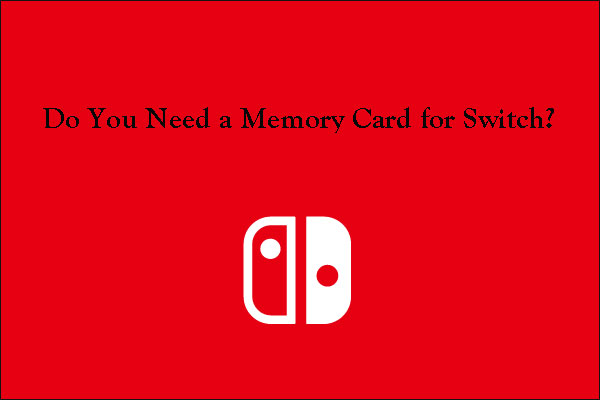
Benötigen Sie eine Speicherkarte für Switch? Sie benötigen eine, um Ihre Screenshots und andere Daten zu speichern. Lesen Sie den Beitrag, um das herauszufinden.